Konfigurasi Remote Server
Assalamu'alaikum wr
wb Perkenalkan nama
saya wildan hamzah dari kelas XI TKJ Disini saya akan
membahas "Konfigurasi Remote Server ."
- Pengertian
- SSH (Secure Shell) adalah sebuah protocol jaringan kriptografi untuk komunikasi data yang aman, login antarmuka baris perintah, perintah eksekusi jarak jauh, dan layanan jaringan lainnya. Koneksi ini melalui jaringan yang aman maupun yang tidak aman, server menjalankan program SSH dan program SSH akan menjalankan klien. Protokol spesifikasi yang membedakan antar versi adalah SSH-1 dan SSH-2.
- Telnet adalah suatu protokol
client-server yang bisa memberikan akses remote (jarak jauh) untuk login
komputer tertentu dalam sebuah jaringan. Telnet (biasa disingkat TN)
ini juga bisa diartikan sebagai virtual atau emulasi terminal yang
memakai protokol tersebut untuk tujuan yang sama yaitu mengakses
komputer tujuan secara remote. Telnet biasanya dipakai untuk login ke
komputer lain pada Internet. Selain itu, untuk mengakses berbagai macam
layanan umum yang terhubung dengan jaringan internet, termasuk katalog
perpustakaan dan database.
- Langkah - Langkah
2. Merubah hostname mesin menjadi server x dimana x menunjukkan nomor absensi kalian pada file /etc/hosts dengan perintah : nano /etc/hosts
3. Merubah nama host name atau nama server kalian pada file /etc/hostname dengan perintah :
nano /etc/hostname
4. Perhatikan nama hostname sebelum dirubah.
5. Reboot mesin dengan perintah reboot untuk melihat perubahan
6. Untuk meremotnya dengan aplikasi putty dapat dilakukan dengan mengisi hostname atau ip address pada server.
- Telnet
1. Jika paket tersebut tidak ada dalam DVD Debian boleh digunakan repository local untuk menambahkan paket tersebut. Letak file tersebut ada pada folder /etc/apt/sources.list. Buka pada link dibawah ini kemudian tambahkan pada baris terakhir :https://yusti-lionhardt.blogspot.com/2018/11/setelah-install-debian-95stretch-part.html
deb http://repo.ugm.ac.id/debian/ stretch main contrib non-free
deb http://repo.ugm.ac.id/debian/ stretch-updates main contrib non-free
deb http://repo.ugm.ac.id/debian-security/ stretch/updates main contrib non-free
2. Setelah itu update paket dengan perintah : apt-get update
3. Kita install telnet dengan perintah : apt-get install telnetd
4. Sekarang kita lihat paket yang sudah terinstall dengan perintah : dpkg -l telnetd
5. Buka aplikasi putty masukan ip server kita dan connection typenya kita ubah menjadi telnet lalu klik open.
6. Jika berhasil maka tampilannya akan muncul pada gambar berikut :
7. Sekarang kita login lewat command prompt dengan perintah : telnet ipserver.
8. Jika berhasil maka tampilanya sebagai gambar berikut :
- SSH SEVER
1. Sebelum kita login ssh di putty kita install sshnya terlebih dahulu dengan perintah :
apt-get install openssh-server
2. Kita login ssh di putty masukan ip server abis itu klik open
3. Secara default ssh menggunakan port 22. Untuk melakukan perubahan dapat dilihat pada file /etc/ssh/sshd_config dengan perintah : nano /etc/ssh/sshd_config dan kita hilangkan tanda # pada port 22.
4. Restart ssh dengan perintah : /etc/init.d/ssh restart
5. Cek status ssh dengan perintah systemctl status ssh
6. cek port yang sudah kepakai ketik perintah : netstat -tanp |grep 23
- Perbedaan SSH DAN TELNET
Fungsi lain dari SSH antara lain :
- Melakukan enkripsi terhadap data yang dikirim
- Protokol untuk pertukaran data dalam suatu jaringan
- Otentifikasi, mekanisme untuk memastikan pengirim dan penerima adalah benar dan aman
- Kerahasiaan, memastikan kerahasiaan data yang dikirim agar hanya diketahui oleh penerima dan pengirim
- Perintah telnet pun dapat dilakukan tanpa harus mengetahui dimana
letak telnet berada. Protocol Telnet memiliki beberapa fungsi utama yang
banyak digunakan. Fungsi-fungsi tersebut diantaranya ialah :
1. Sekarang kita mengubah port ssh dengan perintah : nano /erc/ssh/sshd_config
2. Kita buka aplikasi putty dan masukan ipserver
3. Dan kalian berhasil mengubah port ssh
- Mengakses server atau host secara remote
- Mengubah komputer user menjadi komputer terminal
- Menjalankan komputer menggunakan Telnet jarak jauh
- Mengubah port ssh dan telnet
1. Sekarang kita mengubah port ssh dengan perintah : nano /erc/ssh/sshd_config
2. Kita buka aplikasi putty dan masukan ipserver
3. Dan kalian berhasil mengubah port ssh
- Mengubah port Telnet
1. Sekarang kita mengubah port telnet menjadi 43 dengan perintah : nano /etc/service
2. Kita reboot mesin supaya si port berubah dengan perintah : reboot
3. Lalu kita buka aplikasi putty untuk login ke telnet :
- masukan ipserver
- ganti port menjadi 43
- save
- Klik open
4. Kalau sudah berarti kita telah berhasil login ke telnet seperti gambar berikut :
1. Sekarang kita mengubah port telnet menjadi 43 dengan perintah : nano /etc/service
2. Kita reboot mesin supaya si port berubah dengan perintah : reboot
3. Lalu kita buka aplikasi putty untuk login ke telnet :
- masukan ipserver
- ganti port menjadi 43
- save
- Klik open
4. Kalau sudah berarti kita telah berhasil login ke telnet seperti gambar berikut :



























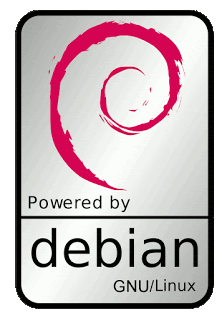
Comments
Post a Comment